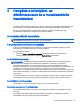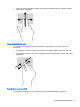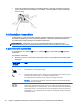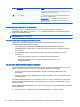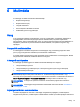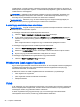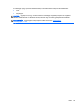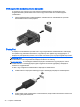User Guide - Windows 7
csatlakoztathat. A legjobb eredmény eléréséhez rögzítéskor beszéljen közvetlenül a mikrofonba, és
háttérzajmentes környezetben rögzítsen. A vezeték nélküli fejhallgatókat a gyártó útmutatása szerint
csatlakoztassa a számítógéphez.
FIGYELEM! A halláskárosodás elkerülése érdekében a hangerőt a fejhallgató, fülhallgató vagy
mikrofonos fejhallgató felhelyezése előtt csökkentse. További biztonsági információkat a
Jogi,
biztonsági és környezetvédelmi tudnivalók
című dokumentum tartalmaz.
MEGJEGYZÉS: Ellenőrizze, hogy az eszköz kábele négyeres, hangkimenetet (fejhallgató) és
hangbemenetet (mikrofon) egyaránt támogató csatlakozóval rendelkezik-e.
A számítógép audiofunkcióinak ellenőrzése
MEGJEGYZÉS: A legjobb eredmény eléréséhez rögzítéskor beszéljen közvetlenül a mikrofonba, és
háttérzajmentes környezetben rögzítsen.
A számítógép audiofunkcióit az alábbi lépésekkel ellenőrizheti:
1. Válassza a Start > Vezérlőpult > Hardver és hang > Hang lehetőséget.
2. A Hang ablak megjelenésekor kattintson a Hangok elemre. A Programesemények területen
válasszon ki egy hangeseményt (például hangjelzést vagy riasztást), majd kattintson a Teszt
gombra.
Ekkor hangot kell hallania a hangszórón vagy a csatlakoztatott fejhallgatón keresztül.
A számítógép hangrögzítő funkcióit az alábbi lépésekkel ellenőrizheti:
1. Válassza a Start > Minden program > Kellékek > Hangrögzítő elemet.
2. Kattintson a Felvétel indítása gombra, és beszéljen a mikrofonba. Mentse a fájlt az asztalra.
3. Nyisson meg egy multimédiás alkalmazást, majd játssza le a hangot.
A számítógép hangbeállításainak megerősítéséhez vagy módosításához:
▲
Válassza a Start > Vezérlőpult > Hang lehetőséget.
Webkamera (csak egyes típusokon)
Egyes számítógépek beépített webkamerát tartalmaznak. Az előre telepített szoftverek segítségével
a webkamerával fényképeket vagy videofelvételeket készíthet. Megtekintheti a fénykép vagy
videofelvétel előnézetét, és mentheti azt.
A webkamera szoftver az alábbi szolgáltatásokkal való kísérletezésre nyújt lehetőséget:
●
Video rögzítése és megosztása
●
Videó sugárzása azonnali üzenetküldő szoftverekkel
●
Állóképek készítése
Videó
A HP számítógép egy nagy teljesítményű videoeszköz, mely lehetővé teszi a kedvenc webhelyeiről
érkező videojelfolyamok megtekintését, valamint videók és filmek letöltését, majd megtekintését a
számítógépen anélkül, hogy hálózathoz kellene csatlakozni.
A videók megtekintése még nagyobb élményt nyújt, ha a számítógép videocsatlakozóinak
valamelyikéhez külső monitort, kivetítőt vagy tévékészüléket csatlakoztat.
28 5. fejezet Multimédia